Win10開機速度慢的解決方法
有的電腦開機速度很快,只需要幾秒鐘就可以進入到系統桌面上;而有的電腦開機速度確要一分鐘以上,這差別也太大了。Win10開機速度慢,遇到這樣的情況我們要怎么解決呢?那就跟小編一起去解決開機速度慢的問題吧!
方法/步驟:
方法一:
1、首先,我們打開控制面板,然后選擇電源選項。
2、點擊 “選擇電源按鈕的功能“
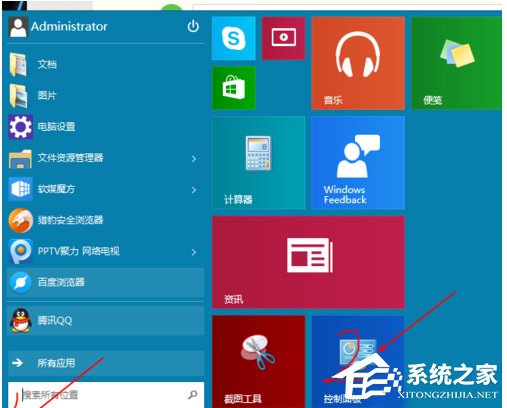
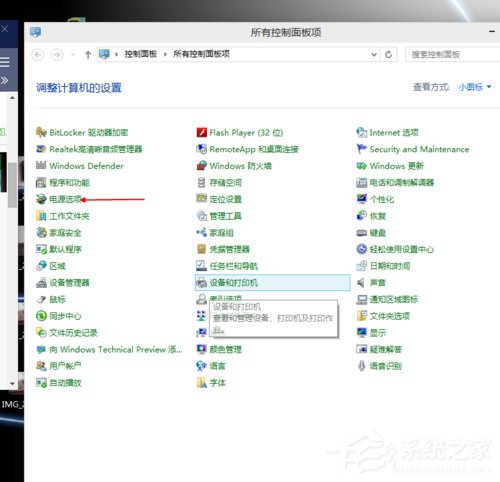
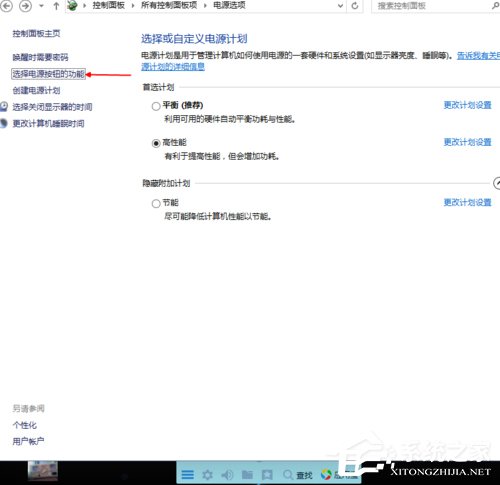
3、然后點擊”更改當前不可用的設置“,紅色箭頭指的地方,
4、然后,在”啟用快速啟動“那項打上勾之后重啟。(有很多安裝系統后默認都是勾上的,可是有些不起作用,所以,如果已經打勾的請去掉后,重啟再勾上)
5、在這里是灰色的,也是不可選 :是因為在”本地組策略編輯器”里面已經設置了,所以,這里是灰色的
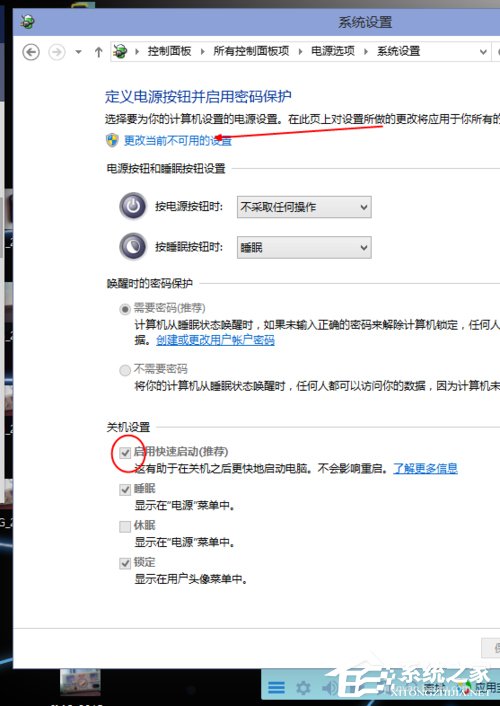
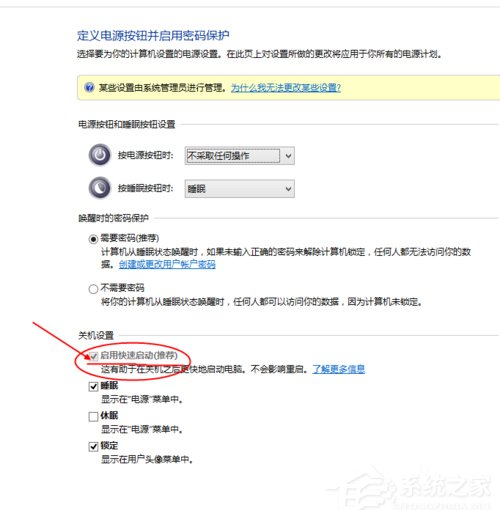
方法二:
1、用win鍵加R鍵調出運行框,輸入"gpedit.msc",然后回車,調出組策略編輯器.
如下圖,點擊,計算機配置項下面的"管理模板",
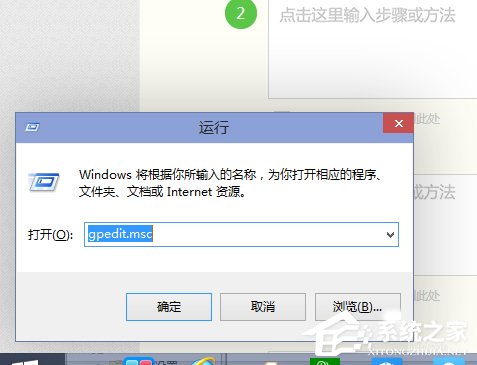
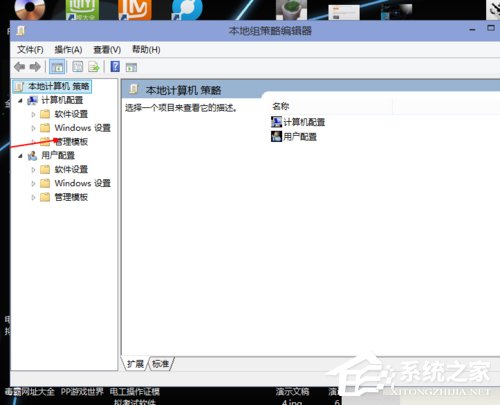
2、依次點擊"系統",找到"關機"項,然后點擊"關機",
點擊如圖四所示的"要求使用快速啟動",
然后,選擇"啟用",之后點擊確定.
(這里選擇了啟用,那么在就會出現在上面控制面板里的啟用快速啟動是灰色的,)
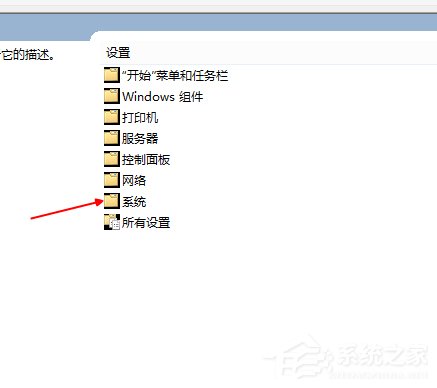
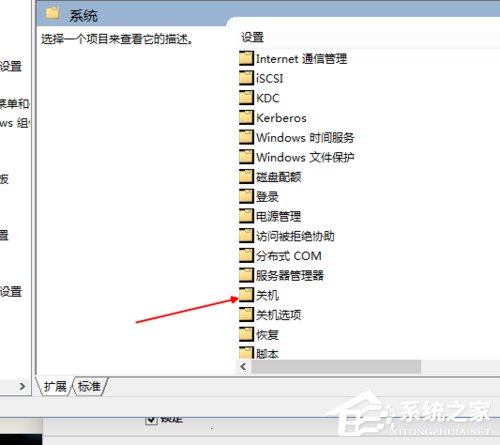
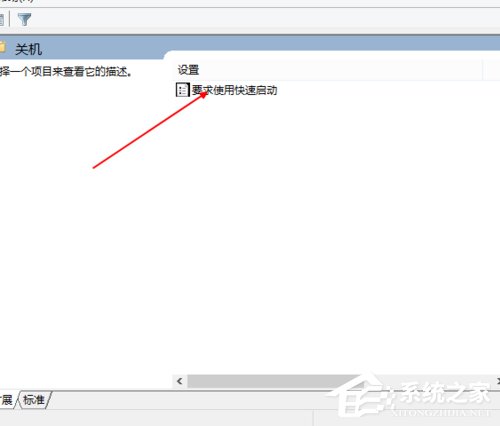
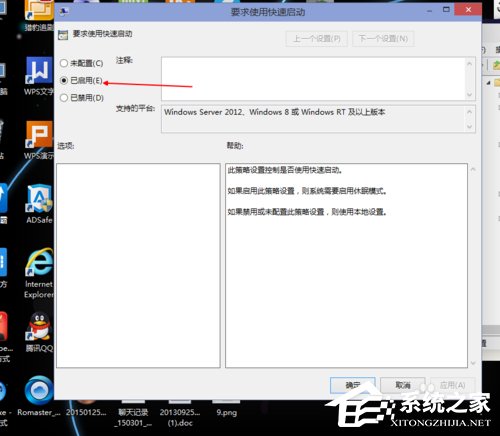
方法三:
1、桌面右鍵單擊電腦,打開屬性,然后,選擇"高級系統設置"
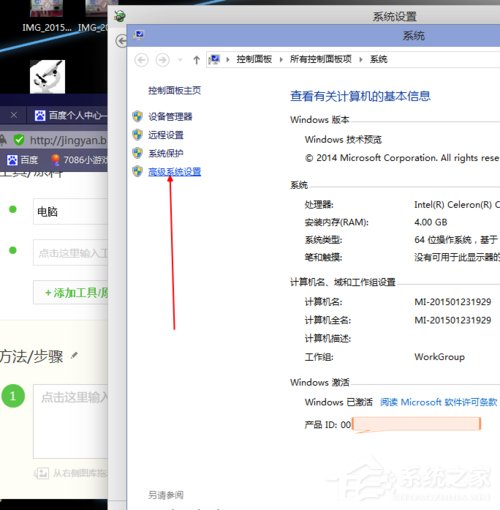
2、在出現的系統屬性,高級項.
在"啟動和故障恢復"那里,點擊"設置"
然后,在出來的系統啟動,默認操作系統那里,選擇當前系統,
然后把所有帶勾的如圖二一樣去掉.
之后,點擊確定.
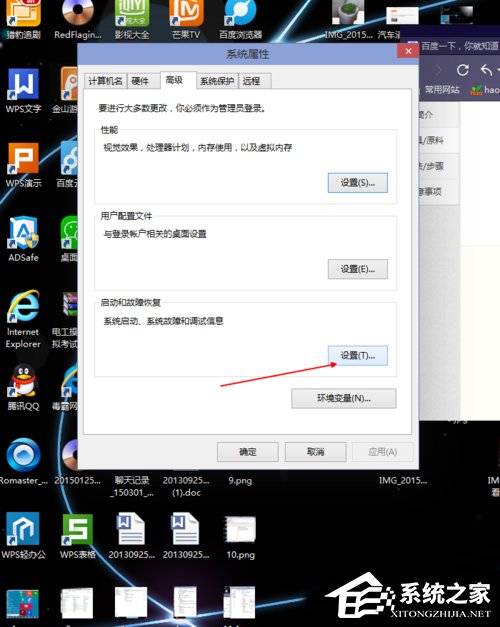
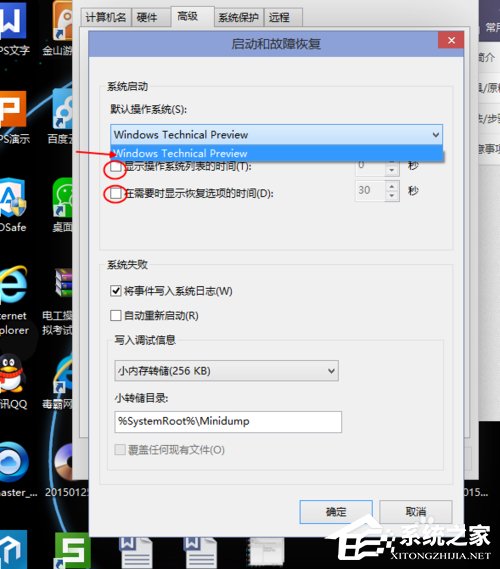
3、運行"msconfig",系統配置,
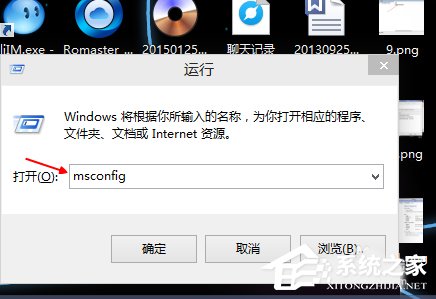
4、在系統配置"常規"項,如圖一一樣勾上選項.
然后點擊"引導",切換后,點擊如圖二所示的"高級選項",
然后勾上"處理器個數",點擊下拉箭頭,選擇最大的數字.
然后確定即可
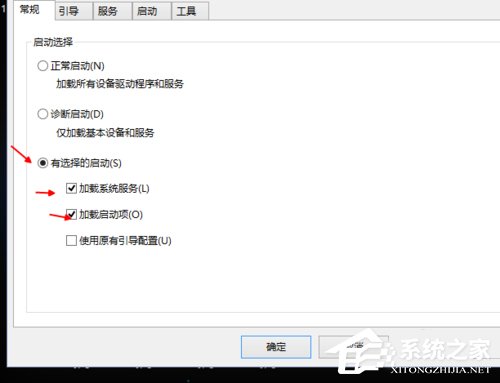

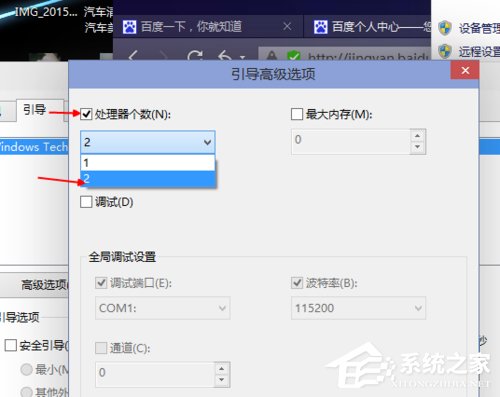
5、本機能跑7。1秒.
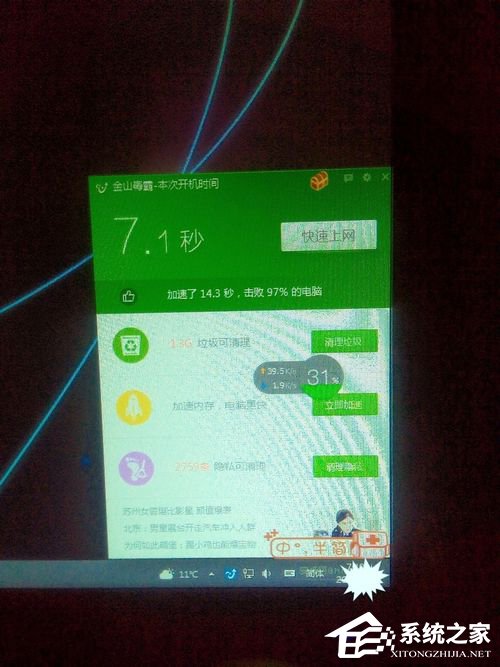
Win10開機速度慢的解決方法就給你們介紹到這里了;想要開機速度快的就跟小編一起去看看,方法有多種,可自選一種去操作!有需要的用戶也可以去操作啊!想了解更多的娶參考:Win10更新后開機變得很慢怎么辦?
相關文章:
1. WinXP沒有網絡適配器怎么添加?本地連接消失了如何恢復?2. 如何立即獲取Windows10 21H1更新?獲取Windows10 21H1更新方法分享3. Win10服務項哪些能禁用?4. 統信uos系統怎么管理打印界面和打印隊列?5. Debian11怎么結束進程? Debian殺死進程的技巧6. UOS系統怎么滾動截圖? UOS滾動截圖的使用方法7. Win11怎么提高開機速度?Win11提高開機速度設置方法8. Win10系統怎么把字體改成蘋果字體?9. Win10系統麥克風沒聲音怎么設置?10. Debian11中thunar文件管理器在哪? Debian11打開thunar文件管理器的技巧

 網公網安備
網公網安備